Win7筆記本連接投影儀的方法
投影儀是我們常見的外部輸出設置,它常常用于開會、教學,雖然它很好用,但是很多用戶還是不知道筆記本怎么連接投影儀,其實很簡單,如果你不知道Win7筆記本連接投影儀的方法,那就趕緊看看小編整理的以下文章內容吧!
方法/步驟:
1、首先,我們必須將投影儀的視頻輸入接口連接到筆記本電腦的視頻輸出接口,然后投影儀上就會出現當前筆記本電腦上的畫面。

2、然后,我們可以打開擊右鍵,打開屏幕分辨率選項,這里我們點擊“連接到投影儀”。
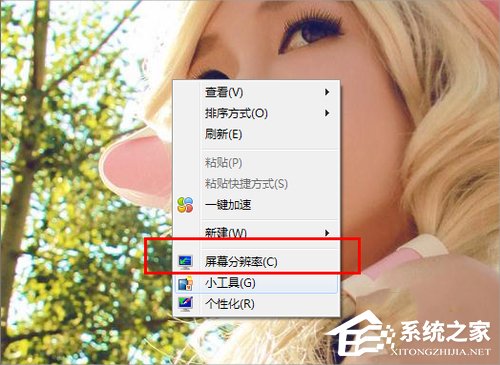

3、之后,我們就打開了相關的設置選項。需要我們注意的是,我們可以使用快捷鍵進行操作,按下微軟徽標鍵以及P鍵,即可快速開啟投影儀顯示的有關設置。
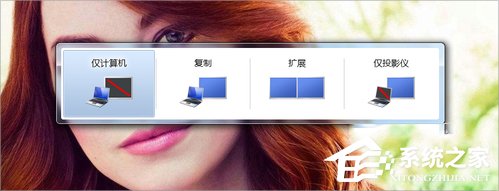
4、如果我們選擇“僅計算機”意思是投影儀上將不會顯示圖像,計算機將不會輸出圖像到投影儀;如果我們選擇“僅投影儀”,那么計算機將會關閉自己的顯示器上的圖像輸出,在某種情況下有利于節能。至于復制,是投影儀和電腦上的分辨率顯示輸出是完全一致的;還有一個拓展功能,我們可以將一個顯示器上的圖像輸出放到兩個顯示器上,也可以對這兩個不同的顯示器進行不同的分辨率調節,需要我們自己根據實際需要進行調節。

5、一般情況下,我們是使用投影儀進行放映展示PPT或者是一些視頻文稿,具體的設置,我們可以在屏幕分辨率里面進行不同的顯示器調節,這里大家可以參考一下自己自身顯示器的設置過程。
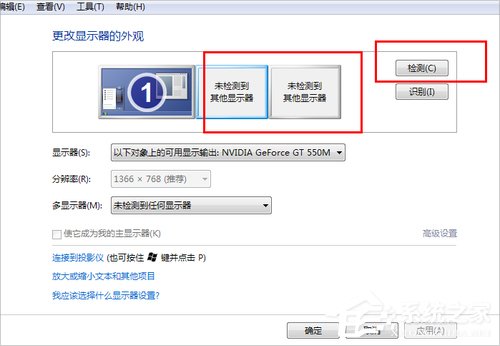
以上就是Win7筆記本連接投影儀的方法了,方法很簡單,當然文章也講述了一些相關設置,大家可以按照自己的要求來對投影儀進行設置。
相關文章:
1. 關于linux(ubuntu 18.04) 中idea操作數據庫失敗的問題2. 微軟規劃提升 Win10 / Win11圖形和音頻驅動質量3. Ubuntu 20.04.2 發布,包括中國版的優麒麟4. mac文本怎么添加快捷短語? mac電腦添加快捷文本短語的技巧5. 教你如何使用兩行代碼激活Windows系統6. 請盡快升級: Ubuntu 18.04 LTS 和 Linux Mint 19.x 發行版將于 4 月停止支持7. 收到Win11推送了嗎?微軟要對Win11首個正式版強制升級了!8. 如何數字權利激活Win11系統?Windows11數字權利激活教程9. Win10 1909禁止生成“系統錯誤內存轉儲文件”怎么設置?Win10專業版禁止生成系統錯誤內存轉儲文件方法簡述10. Win10如何預防勒索病毒 Win10預防勒索病毒操作方法

 網公網安備
網公網安備